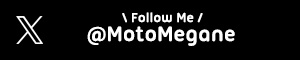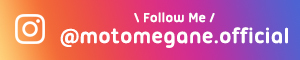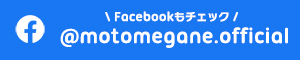【brand pick up】
自分の日常生活や興味のある事を動画で撮影し発信することをブイログと言います。
Video+logの二つの単語で成り立っていますが、これにバイクが加わるとmotorcycle+video+logとなりモトブログとなります。
コロナ禍でバイクの免許を取得するユーザーが増えてきたこともあり、モトブログに取り込む人が増えてきている印象です。
僕自身もライター業の傍らエンジン音やマフラー音を聞いてもらうだけのYouTubeチャンネルを運営していましたが、2021年春ごろからバイクに関する情報発信を幅広く手掛けています。
当時はアクションカムの選択肢が少なく、ソニーが事実上の撤退したことからGoPro一択といった状態でした。
ですが現在はアクションカムの選択肢も広くなり様々な製品が増えてきていますが、今からモトブログをスタートしたいなら、お勧めしたいのはInsta360 ONE RSです。
今回はInsta360 ONE RSを実際に使って魅力を紹介しつつ、現在愛用中のGoPro Hero9との比較などもお伝えします。
Insta360 ONE RSのバリエーション

Insta360 ONE RSはレンズ・バッテリー、コアの3つのパーツに分かれており、レンズは4Kブーストレンズと360度レンズを交換して使うことができます。
価格は4Kブーストとバッテリー、コアの3点セットで38,800円。360度度レンズもセットになった4点セットで69,800円。
筆者愛用中のGoPro最新モデルは78,000円ですので、4点セットを買っても価格に優位性があります。
筆者は1年半YouTubeで動画配信を続けていて徐々に撮影機材が増えてきましたが、最初の機材は最小にし、必要に応じて徐々に増やしてきました。

とりあえず撮影してみたいというのであれば、3点セットの方をお勧めします。後から360度レンズを別途購入することも可能です。
バイクに対応する純正アクセサリーが魅力的
モトブログのスタイルは様々ありますが、大きく分けると2つのパターンに分かれます。
1:外部マイクアダプタを使ってヘルメット内にピンマイクを仕込んで走りながら撮影する
2:撮影したビデオデータに後からアフレコで音声を入れて仕上げる。もしくはテキストや音楽だけ入れて仕上げる。
といったところ。
これらの撮影スタイルに対応するにはカメラ本体の他にアクセサリーが色々必要になりますが、GoProの場合アマゾンなどで別途購入が必要になります。
製造元は中国の市場が中心で、間に商社すら入っていないことが多いので、買ってみなければ品質がわからないのがデメリット。ですがInsta360の場合は純正アクセサリーで揃えることができます。
例えばヘルメットへのマウントは顎マウントが一般的ですが、「ヘルメット顎マウント」が用意されています。

また大きくて不評なGo Proの外部マイクアダプタに対して、Insta360 ONE RSは非常にコンパクトなのもありがたいポイント。

バイクに装着する際には専用のバイクアクセサリーバンドルが用意されています。ヘルメットやタンク上、テールカウルの上側へのマウント、ハンドルやミラーのシャフト部分に装着する為のヘビーデューティークローマウントなどがセットになっています。
モトブログスタートにあたっては、とりあえずバイクアクセサリーバンドルと顎マウントだけ買っておけば問題ないでしょう。
実際に撮影してみた

モトブログを行う想定で実際に撮影してみました。まずはカメラをネックマウントに装着して外部マイクを通してヘルメット内にピンマイクを仕込む王道スタイル。

Insta360 ONE RSにはマウントブラケットが付属されており、GoProと同じように身に着けることが可能です。



この状態でGo ProとInsta360 ONE RSの重さを比較してみるとInsta360 ONE RSが165g。Go Pro+外部マイクアダプタ+アダプターを収納するためのブラケットで217g。もう少しスマートに使うためのメディアモジュラーとのセットだと203gです。
ネックマウントで使うには10g単位の重さは気になりませんが、顎マウントにする場合には首や肩への負担がかなり変わってきます。

実際にこのスタイルで撮影した動画はモトメガネYouTubeチャンネルを見てください。
今回はネックマウントでカメラを逆さまにして撮影しましたが、360度水平保持機能のおかげで、撮影後に動画編集ソフトで反転させる必要はありません。

カメラ装着後の画角チェックに関しては、Insta360用のアプリがあるので、スマートフォンを見ながら確認することができます。
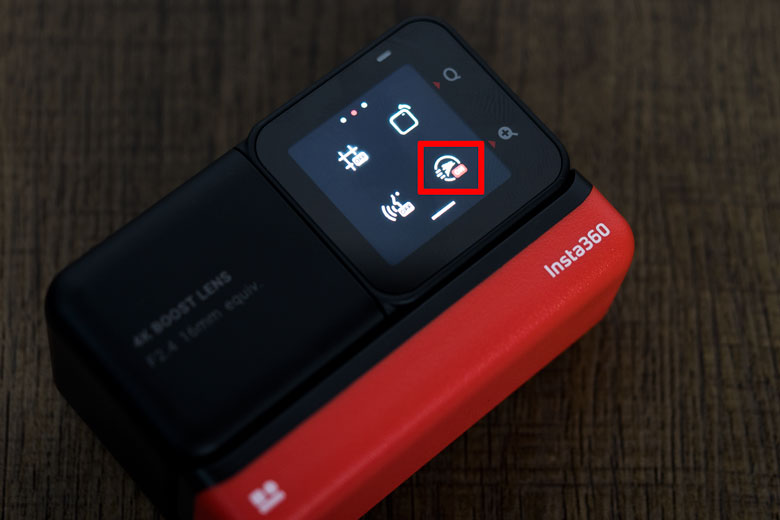
またモトブログ撮影の際には「今撮りたい!」という瞬間があるはず。Insta360 ONE RSはデフォルト設定だと電源ボタン→録画ボタンという操作になりますが、設定で録画ボタンを一回押せば録画できます。
帰宅後に撮影した動画を確認してみましたが、普段使っているGoProと音声、画質共に遜色がないように感じました。
取り付け場所を変えて360度レンズに交換してみる

今度は4Kブーストレンズから360度レンズに交換して撮影してみました。取り付け場所はハンドル部分です。
ファットバーのKTM 390 DUKEにマウントしましたが、グリップ付近は22.2φ。バイクアクセサリーバンドル付属のヘビーデューティークローマウントは17~30φまでに対応しています。

ヘビーデューティークローマウントは手で回して固定する形ですが、ガッチリ固定できるので不安はありません。
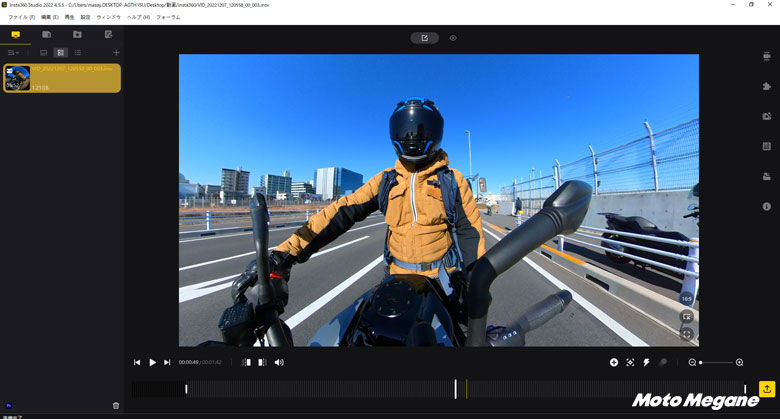
撮影した動画データはスマホのアプリかPCにインストールできるInsta360 STUDIOというソフトで画角を調整することが可能です。

PC用ソフトは製品のシリアルナンバーがなければダウンロードすることができません。シリアルナンバーはカメラを起動し、設定→カメラ情報で確認することができます。
ソフトの操作は動画編集の経験があるユーザーなら迷うことはありません。マニュアルなど見ていませんが、5分ほど操作していたら覚えました。
また、今回は5.7Kで撮影したので動画データも重かったですが、動作が軽くサクサク編集できるのは助かりました。

ソフトを使っての編集は「楽しい」の一言。動画を見ながら視聴者に見せたい画角に調整できるので撮り漏れがありません。
見えない自撮り棒もプラスして画角を高くしてみる

ヘビーデューティークローマウントの画角を更に高くするために「見えない自撮り棒」をマウントすることができます。試しにタンデムステップのステーに装着して最高まで伸ばしてみたところ、かなりしなるので不安に。
取扱説明書を確認してみたところ、見えない自撮り棒は114cmまで伸ばすことができますが、ヘビーデューティークローマウントと併用する場合は70cmまでとなっていました。
ただスマホのアプリで画角をチェックしていると、どうしても70cmよりも高い画角で撮影してみたくなります。その場合にはモーターサイクルU字ボルトマウントと120cm見えない自撮り棒の組み合わせで対応可能です。

今回はヘビーデューティークローマウントと見えない自撮り棒しか手元になかったので、390dukeのシートフレームにマウントして、可能な限り高い位置から撮影してみました。

まるでドローンの自動追尾モードで撮影したような第三者視点に近い画角になりました。
自撮り棒が多少写ってしまっているは筆者のミスです。走行中落下が気になって何度か増し締めしていたら画角が多少ずれてしまいました。

自撮り棒はカメラと平行にセッティングすることで完全に消すことができます。
初めの1台にも、追加の1台にも使いやすいアクションカム
モトブロガーの動画を見ていると、長く続けている人ほどアクションカムは2台以上使っています。
自分の体に装着した画角と、ハンドルやミラーなどに装着して自分が映った画角の二つを混ぜながら撮影するのが現在の流行りです。
ただ基本的に1台のカメラからスタートして、再生数やチャンネル登録者数増加に伴い機材を追加しているモトブロガーが多いように思います。
Insta360 ONE RSは初めの1台にも、追加の1台にもお勧めできる製品です。YouTubeなどで配信しないとしても、旅の記録などに使ってみても楽しいかもしれません。